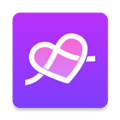电脑任务栏图标无法显示
作者:佚名 来源:未知 时间:2024-11-28
如果你遇到了电脑任务栏不显示图标的问题,别担心,这是一个相对常见且通常容易解决的电脑故障。在这里,我们将详细探讨这一现象可能的原因、表现形式、以及多种解决方法,帮助你快速恢复任务栏图标的正常显示,从而提升电脑使用的便捷性和效率。

电脑任务栏图标不显示,可能是由于系统设置错误、注册表问题、病毒攻击、软件冲突等多种因素造成的。当你发现任务栏原本应有的快捷方式、运行程序图标、通知区域图标等消失不见时,首先要确定的是问题的具体表现。有时,图标可能只是被暂时隐藏,而有时则可能是完全丢失。

在确认任务栏图标确实不显示后,你可以尝试以下几种方法来解决这一问题:
一种简单且常用的方法是重启资源管理器。资源管理器是Windows操作系统中负责管理文件、文件夹以及系统资源的重要组件。有时,由于资源管理器运行异常,可能导致任务栏图标无法显示。这时,你可以通过任务管理器来重启资源管理器。具体操作如下:首先,按Ctrl+Shift+Esc键打开任务管理器;然后,在进程选项卡中找到“Windows资源管理器”并右键点击它,选择“重新启动”。等待片刻后,你通常会看到任务栏图标恢复正常显示。
如果重启资源管理器无效,你可以尝试检查任务栏设置。有时,由于系统更新或误操作,任务栏的设置可能被更改,导致图标无法显示。你可以通过以下步骤来检查和修改任务栏设置:首先,右键点击任务栏空白处,选择“任务栏设置”;然后,在打开的窗口中,检查“在任务栏上显示哪些图标”下的选项是否都已打开。如果发现某些图标被设置为不显示,你可以将其打开以恢复显示。
此外,注册表问题也是导致任务栏图标不显示的一个常见原因。注册表是Windows操作系统中用于存储系统和应用程序配置信息的数据库。如果注册表中的某些键值被错误修改或删除,可能导致任务栏图标无法正常显示。在这种情况下,你可以使用注册表编辑器来检查和修复注册表问题。但请注意,在编辑注册表之前,一定要先备份注册表,以防万一出现意外情况。你可以使用Windows自带的注册表编辑器(regedit)来打开注册表,并搜索与任务栏图标相关的键值进行修复。但如果你对注册表不熟悉,建议寻求专业人士的帮助以避免造成更大的系统问题。
除了以上方法外,你还可以尝试使用系统自带的修复工具来解决问题。例如,Windows操作系统中提供了一个名为“系统文件检查器”的工具(sfc /scannow),它可以扫描并修复系统文件。有时,任务栏图标不显示的问题可能是由于系统文件损坏造成的。你可以通过命令提示符来运行系统文件检查器,并等待它完成扫描和修复过程。虽然这种方法可能需要一些时间,但它通常能够解决一些由系统文件损坏引起的问题。
此外,更新驱动程序也是解决任务栏图标不显示问题的一种方法。驱动程序是连接硬件设备和操作系统的桥梁。如果驱动程序过时或损坏,可能导致硬件设备无法正常工作,包括显示任务栏图标的硬件设备。你可以通过设备管理器来检查并更新驱动程序。首先,右键点击“此电脑”或“计算机”图标,选择“属性”;然后,在打开的窗口中,点击左侧的“设备管理器”;在设备管理器中,找到与任务栏图标相关的硬件设备(如显卡、显示器等),并右键点击它们,选择“更新驱动程序”。系统会自动搜索并安装最新版本的驱动程序。
如果以上方法都无法解决问题,那么可能是你的电脑感染了病毒或恶意软件。这些恶意程序可能会破坏系统文件或篡改系统设置,导致任务栏图标无法显示。在这种情况下,你需要使用杀毒软件或反恶意软件工具来扫描并清除病毒或恶意软件。你可以使用知名的杀毒软件(如360安全卫士、腾讯电脑管家等)来进行全盘扫描和杀毒操作。请确保你的杀毒软件是最新版本,并定期更新病毒库以确保其能够识别和清除最新的病毒和恶意软件。
除了以上提到的解决方法外,还有一些其他的小技巧也可以帮助你解决任务栏图标不显示的问题。例如,你可以尝试注销当前用户账户并重新登录,或者创建一个新的用户账户来查看问题是否仍然存在。有时,由于用户账户的配置问题或缓存文件损坏,可能导致任务栏图标无法显示。通过注销或创建新用户账户,可以清除这些潜在的配置问题和缓存文件,从而恢复任务栏图标的正常显示。
总之,电脑任务栏不显示图标是一个比较常见的问题,但通常有多种方法可以解决它。你可以根据自己的具体情况和需求选择合适的方法来尝试解决问题。同时,为了避免类似问题的再次发生,建议你定期备份注册表、更新驱动程序和系统补丁、以及使用杀毒软件来保护你的电脑免受病毒和恶意软件的攻击。这样不仅可以提高电脑的运行效率和稳定性,还可以保障你的个人信息和数据的安全。
- 上一篇: 解决WiFi共享精灵无法启动的方法
- 下一篇: 如何解决华为荣耀手机无法连接电脑的问题?